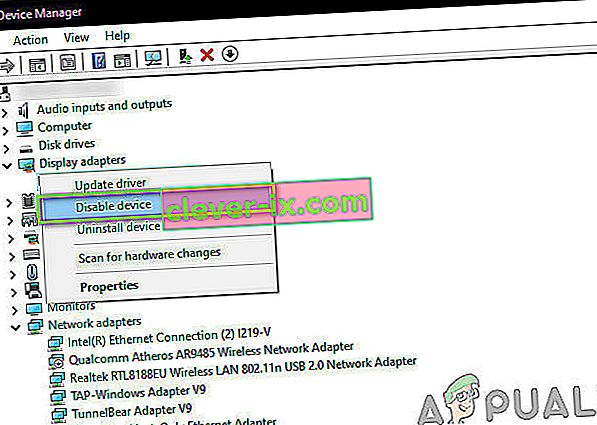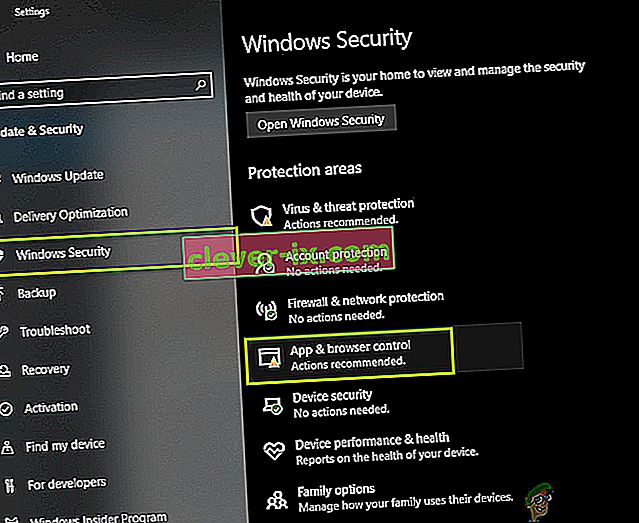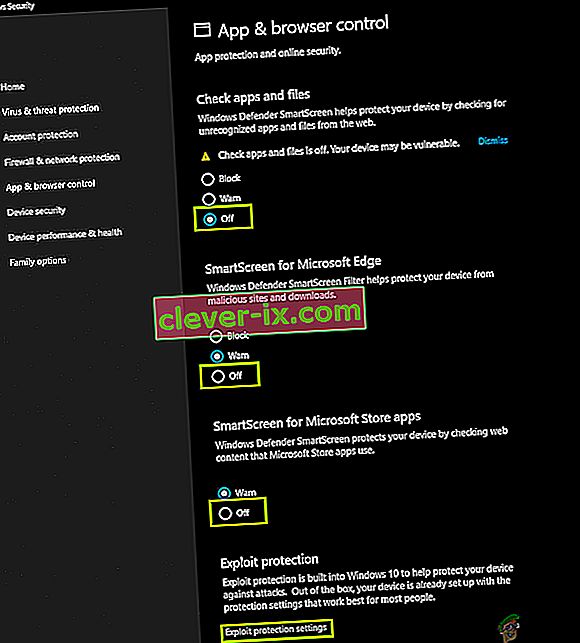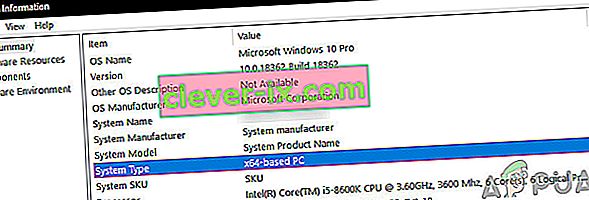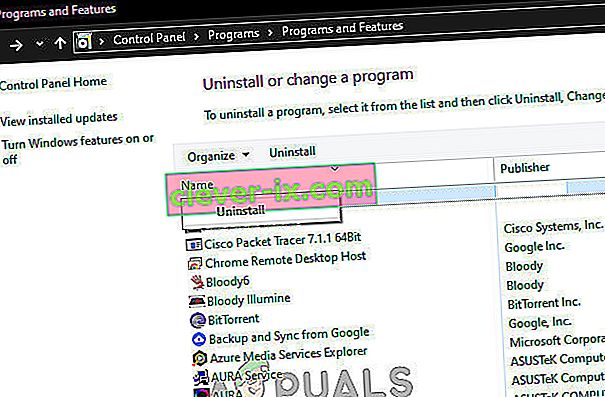Blade en Soul kunnen niet worden gestart, voornamelijk vanwege problemen met de game zelf en de installatie ervan in Windows in vergelijking met andere OS-gerelateerde problemen. De problemen kunnen variëren van het belangrijkste uitvoerbare bestand dat corrupt is tot kleine bugs, bijvoorbeeld Bluetooth-connectiviteit.

Blade and Soul is een multiplayer role-playing game die zijn debuut maakte in 2016 en ook een anime-seizoen heeft om zijn verhaal te ondersteunen en steun krijgt van zowel oost als west. In dit artikel bespreken we de belangrijkste oorzaken waarom deze nieuwe game niet kan worden gestart en gaan we later naar de oplossingen.
Wat zorgt ervoor dat Blade en Soul niet starten?
Aangezien Blade and Soul een nieuw spel is, hebben bijna alle oorzaken van het niet starten te maken met problemen die verband houden met de eigen mechanica van het spel in vergelijking met OS-gerelateerde problemen waarmee andere spellen gewoonlijk worden geconfronteerd. Hier zijn enkele van de oorzaken:
- Bluetooth: dit is meer een bug dan een oorzaak. We zagen dat Blade en Soul niet konden worden gestart totdat Bluetooth op een computer was ingeschakeld. Bluetooth uitschakelen / verwijderen werkt hier.
- Corrupte clientconfiguratie: zoals alle games behouden Blade en Soul ook een clientconfiguratie voor elke gebruikersspeler. Als dit op de een of andere manier corrupt of niet onvolledig is, kun je het spel niet starten.
- Corrupte bibliotheken / mappen: een ander populair geval waarom Blade and Soul niet werd gestart, was omdat er corrupte bibliotheken en mappen in de installatiemap stonden. Meestal helpt het om ze te vervangen door standaardwaarden.
- Ethernet-kabeltoegang: een andere bug die vergelijkbaar is met de oorzaak van Bluetooth, is de Ethernet-toegang van de computer. We zagen dat het aansluiten van de Ethernet-kabel het spel onmiddellijk hielp.
- Onvolledige 'client.exe ': Client.exe is het belangrijkste uitvoerbare bestand waarmee het spel wordt gestart. Als dit onvolledig is op uw computer, start het spel helemaal niet.
- GameGuard-map: GameGuard is een map die enkele veiligheidsmechanismen bevat die bedoeld zijn voor het spel. Dit is soms in strijd met het spel, dus het kan helpen om het te verwijderen.
- Slecht manifest: een ander veelvoorkomend probleem waarmee games in Steam ook worden geconfronteerd, is het manifest van gamebestanden op uw computer. Als het manifest op de een of andere manier lokaal in uw systeem onvolledig is en er enkele bestanden / configuraties ontbreken, wordt de game niet gestart. Het kan hier helpen om het spel te repareren.
- Startproblemen: een ander zeldzaam geval dat we tegenkwamen, was waar de game direct via het opstartprogramma werd gestart, maar rechtstreeks via het uitvoerbare bestand. Dit valt in de categorie van een bug.
- Windows Defender: Defender staat erom bekend verschillende bestanden / mappen ten onrechte te markeren ondanks hun authenticiteit. Er werden verschillende valse positieven opgemerkt die ervan werden gemaakt in de richting van het spel.
- BNS Buddy: dit is een populaire applicatie die wordt gebruikt bij het runnen van Blade and Souls. De instelling van de optie multi-client-modus kan helpen.
- Verschillende bitversie: Er zijn meestal twee versies van een applicatie, namelijk 32 of 64 bit. De bitgrootte van uw architectuur moet overeenkomen met de bitgrootte van Blade en Souls.
Voordat we met de oplossing beginnen, moet je ervoor zorgen dat je inloggegevens van het spel hebt en ook een actieve internetverbinding hebt.
Vereiste: systeemvereisten
Voordat we met de oplossingen beginnen, moet u ervoor zorgen dat u aan de aanbevolen systeemvereisten voldoet. Hoewel het spel minimaal draait, wordt de kans dat het spel stabiel en soepeler is meer aanbevolen.
Minimale vereisten: Besturingssysteem : Windows 7 Processor : Intel Dual Core / AMD Athlon 64X2 RAM : 3 GB Grafische kaart : Nvidia Geforce 8600GT / AMD Radeon HD4600 DirectX : Versie 11 Opslag : 22 GB
Aanbevolen vereisten: Operating System : Windows 10 (64-bit) Processor : Intel Quad Core / AMD Phenom II X4 RAM : 4 GB Grafische : Nvidia Geforce 8800GT / AMD Radeon HD4850 DirectX : Versie 11 Opslag : 22 GB
Hoe los je problemen met de lancering van Blade en Soul op?
1. Bluetooth uitschakelen
Een van de meest voorkomende oplossingen om Blade en Soul niet te starten, was het uitschakelen van Bluetooth op de computer. Dit lijkt een bug in het spel, aangezien Bluetooth op geen enkele manier een verbinding heeft bij het uitvoeren van het spel, tenzij Bluetooth-randapparatuur wordt gebruikt. In deze oplossing gaan we naar Apparaatbeheer en schakelen we Bluetooth vanaf daar handmatig uit.
- Druk op Windows + R, typ " devmgmt.msc " in het dialoogvenster en druk op Enter.
- Vouw in Apparaatbeheer de categorie Bluetooth uit. Klik met de rechtermuisknop op het apparaat en selecteer Uitschakelen .
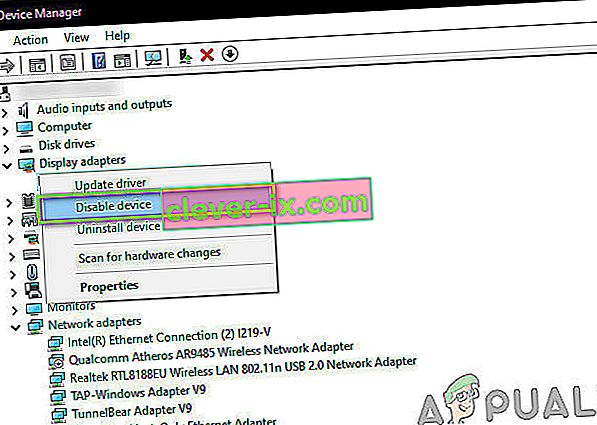
- Zodra het apparaat is uitgeschakeld, start u uw computer volledig opnieuw op. Start na het opnieuw opstarten Blade and Soul en kijk of het met succes wordt gestart.
2. Clientconfiguratie verwijderen
Elke game slaat clientconfiguraties op in uw lokale opslag op de computer. Deze configuraties bevatten voorkeuren van de gebruiker en de initiële parameters die nodig zijn om het spel uit te voeren. Naarmate het spel vordert en u de voorkeuren / instellingen wijzigt, worden deze configuratiebestanden bijgewerkt. Er zijn echter enkele gevallen waarin ze corrupt / onvolledig worden waardoor het spel niet kan worden geladen. In deze oplossing zullen we de configuratiebestanden van de client volledig verwijderen en wanneer je de game opnieuw probeert te starten, worden ze opnieuw gemaakt met de standaardwaarden.
Opmerking: Houd er rekening mee dat deze methode al uw huidige voorkeuren uit uw spel verwijdert.
- Druk op Windows + E om de bestandsverkenner te starten.
- Navigeer nu naar het volgende adres:
C: \ Users \\ Documents \ BnS \ NCWEST
- Verwijder het volgende bestand:
ClientConfiguration.xml
- Start je computer volledig opnieuw op en start het spel. Kijk of het correct wordt geladen.
3. Client.exe verwijderen
Het belangrijkste opstartprogramma van Blade and Soul is 'client.exe'. Dit is het belangrijkste uitvoerbare bestand van het spel en is verantwoordelijk voor het uitvoeren van het spel. Houd er echter rekening mee dat dit uitvoerbare bestand corrupt kan worden als u de schijf verplaatst waarin de game is geïnstalleerd of als de update onvolledig is. In deze oplossing zullen we client.exe verwijderen en vervolgens het reparatiemechanisme van het spel gebruiken.
Wanneer je het spel herstelt, downloadt het een online manifest met bestanden. Vervolgens vergelijkt het het manifest met de huidige bestanden op uw systeem en als er enige discrepantie is, wordt het gecorrigeerd.
- Druk op Windows + E om de bestandsverkenner te starten. Navigeer nu naar de installatiemap van het spel en zoek client.exe . Deze bevindt zich meestal in:
C: \ Program Files (x86) \ NCSOFT \ BnS \ bin
- Verwijder het bestand (of u kunt het knippen en plakken op een andere locatie voor het geval u het wilt vervangen).
- Start nu het Ncsoft- opstartprogramma en selecteer de knop Bestandsherstel .
- Start je computer volledig opnieuw op nadat je de gamebestanden hebt gerepareerd. Start nu Blade and Soul en kijk of het probleem voorgoed is opgelost.
4. Starten via Launcher
Elk spel heeft twee opties om het spel te starten; ofwel rechtstreeks via het uitvoerbare bestand van de game of via een launcher die bij de game wordt geleverd. We kwamen gevallen tegen waarbij het starten van het spel via het opstartprogramma het spel onmiddellijk zonder problemen startte in vergelijking met het starten van het spel via het uitvoerbare bestand.
Dit lijkt het feit recht te zetten dat de game zelf geen sandbox-omgeving kan creëren waardoor deze met succes kan worden uitgevoerd. Wanneer je start via het opstartprogramma, zal het opstartprogramma een sandbox-omgeving creëren en de game hosten. Navigeer naar de installatiebestanden van de game en probeer de game via het opstartprogramma te starten en kijk of hiermee iets is opgelost.
5. Instellingen van Windows Defender wijzigen
Een andere veelvoorkomende gebeurtenis waarmee veel gamers worden geconfronteerd, is dat de game wordt geblokkeerd door Windows Defender zelf. Windows Defender is de standaard antivirussoftware die wordt meegeleverd met Windows-installaties. De catalogus wordt regelmatig door Microsoft zelf bijgewerkt. Het probleem dat hier optreedt met Blade and Soul is dat Defender het blokkeert, ook al is het een legitieme service. In deze oplossing zullen we de Windows Defender-instellingen wijzigen en kijken of dit werkt.
- Druk op Windows + I om de instellingen op uw computer te starten. Klik vervolgens op de knop Update en beveiliging .
- Eenmaal in het beveiligingsmenu klikt u op de knop van Windows-beveiliging en vervolgens op App- en browserbeheer .
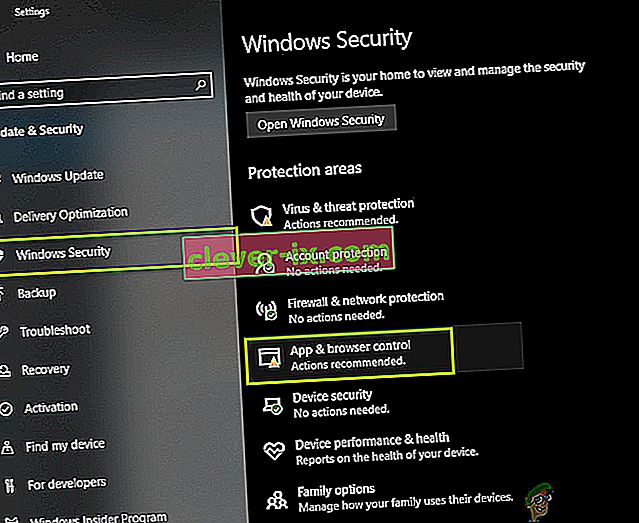
- Zet nu alle opties op Uit . Klik vervolgens op Exploit Protection-instellingen onderaan.
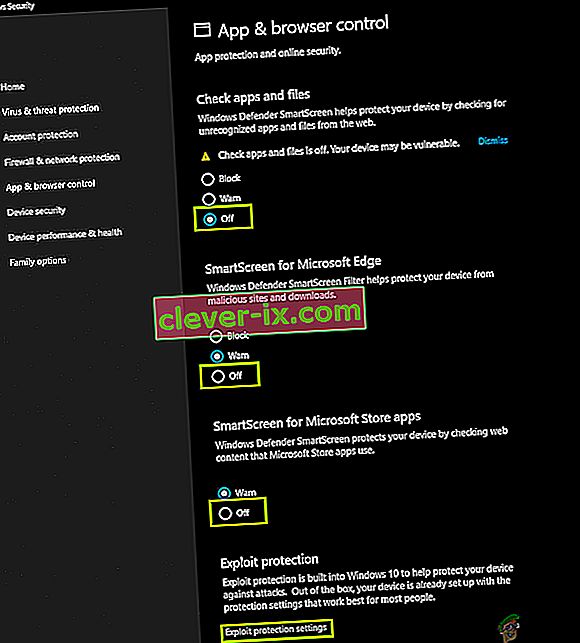
- Wanneer het nieuwe venster wordt geopend, schakelt u daar ook alle opties uit.
- Start vervolgens uw computer volledig opnieuw op. Start nu Blade and Soul en kijk of het probleem voorgoed is opgelost.
6. Direct gebruik van Ethernet-kabel
Een andere populaire 'oplossing' die we tegenkwamen, was het rechtstreeks gebruiken van de Ethernet-kabel die op uw router is aangesloten. Dit is inderdaad een bug die de game heeft, omdat het medium van internet niet uitmaakt, zolang er maar een internetverbinding is.

Hier in deze oplossing kunt u de Ethernet-kabel loskoppelen van uw router en deze rechtstreeks op de computer aansluiten. Dit geeft je direct een internetverbinding. Zorg ervoor dat u uw wifi of andere internetapparaten die op uw computer zijn aangesloten, uitschakelt. Start Blade and Soul en kijk of je het met succes kunt starten.
7. Game Guard verwijderen
Game Guard is een anti-cheat-tool die door Blade and Soul wordt gebruikt om ervoor te zorgen dat de spelers geen mods of hacks van derden gebruiken tijdens het spelen van de game die mogelijk vals spelen. Dit wordt automatisch geïnstalleerd wanneer je de game zelf installeert.
Na verloop van tijd zagen we echter dat Game Guard zelf corrupt werd vanwege verschillende redenen en dat sommige bestanden ook onvolledig waren vanwege een corrupte update. Hier, wat je kunt doen is navigeren naar installatiebestanden van het spel zoals we eerder deden en verwijder de hele map met Game Guard. Vergeet niet om uw computer volledig opnieuw op te starten na het verwijderen en kijk of dit het probleem oplost.
8. Verschillende bit-versies starten
Uw besturingssysteem is geïnstalleerd in een van de twee versies, namelijk 64 en 32 bit. Als uw besturingssysteem 32-bits is en u een 64-bits versie van de game start, wordt de game mogelijk niet gestart zonder een foutmelding of prompt.
Here, what you can do is navigate to the directory of the game’s installation files, navigate to (Bin64 if you have 64 bit) or to (Bin32 if you have 32 bit) and launch the respective versions. Here is the method on how you can check which bit version your operating system is:
- Press Windows + S, type “system information” in the dialogue box and open the system information application.
- Here, in front of System type, note the 32 or 64 bit.
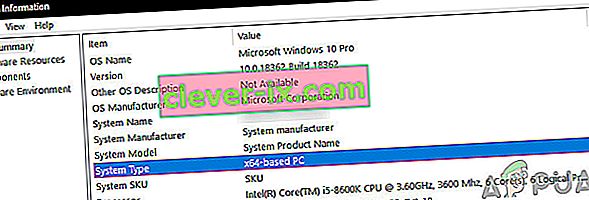
- Now you can launch the game executable accordingly and see if this fixes the problem.
9. Using Multi-Client Option in BNS Buddy
Another alternative before we attempt at reinstalling the entire game is using the multi-client option in BNS buddy. BNS buddy is used by numerous people for enhancing FPS, adding custom mods etc. Another workaround which we came across was enabling the multi-client system.
Here, navigate to the BNS buddy on your computer, right-click on it and select Run as administrator. Make sure that Blade and Soul are linked to it. Now, enable the Multi-client option and start the game from BNS buddy. See if the issue is solved.
10. Reinstalling the Game
If all the above methods don’t work, what we can do is reinstall the entire game from scratch. If none of the above methods works, it means that there is some problem with the game’s installation files themselves and if these are corrupt or incomplete, you will not be able to launch the game whatsoever. Here in this solution, we will navigate to the application manager and uninstall the game. Then we will install a fresh copy and see if the game launches successfully.
- Press Windows + R, type “appwiz.cpl” and press Enter.
- Once in the application manager, search for Blade and Soul. Right-click on it and select Uninstall.
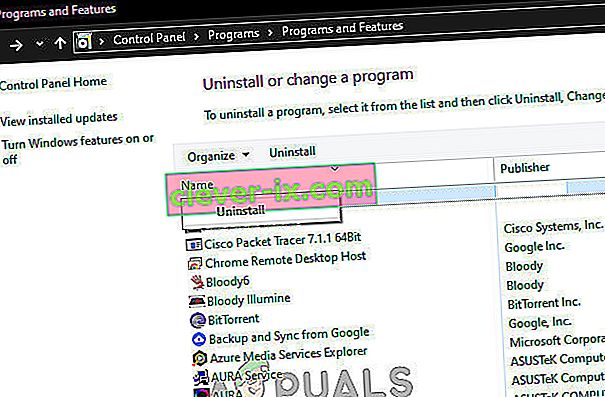
- Restart your computer and then navigate to the official website of Blade and Soul and download the recent version.
- After installation, restart your computer and launch the game. Check if the issue is resolved for good.